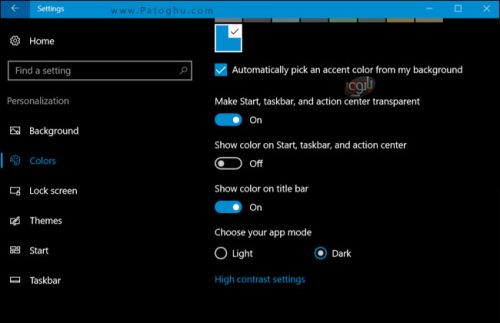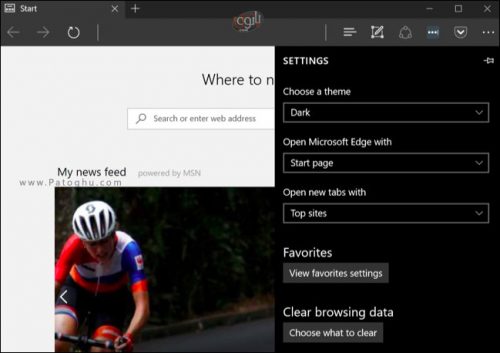آموزش تصویری استفاده از حالت تاریک در ویندوز 10 / ویندوز 10 قابلت های بسیاری را دارد. یکی از ویژگی هایی که شما می توانید از آن استفاده نمایید، استفاده از حالت تاریک یا تم تاریک برای سیستم شما می باشد. این حالت در اکثر قسمت ها روی دسکتاپ شما اجرا خواهد شد اما بر روی اکثر برنامه های دسکتاپ و یا ابزارهایی مانند File Explorer تاثیر نخواهد داشت. در ادامه می خواهیم آموزش تصویری و گام به گام اعمال این تم را بر روی ویندوز شما ارائه خواهیم کرد.

فهرست مقاله
Toggleفعالسازی حالت تاریک برای تنظیمات و برنامه های ویندوز 10
برای فعال سازی این حالت به قسمت تنظیمات یا همان Settings ویندوز بروید و گزینه Personalization را انتخاب نمایید. پس از انتخاب کردن این گزینه روی Colors کلیک کنید. صفحه را پایین بیاورید تا بخش Choose your app mode را مشاهده نمایید. در اینجا شما باید Dark را انتخاب کنید.
با تنظیم کردن این قسمت بر روی Dark، همان لحظه تم تنظیمات شما تاریک خواهد شد اما باز به این نکته توجه داشته باشید که ممکن است این حالت برای برخی از برنامه های ویندوز و یکسری تنظیم ها اعمال نشود.
فعالسازی حالت تاریک در Microsoft Edge
مرورگر Microsoft Edge نیز شامل این تم و حالت تاریک می باشد. دقت داشته باشید که کاری که در قسمت قبل انجام دادیم برای تنظمیات خواهد بود اما در اینجا با انجام دادن یکسری تنظیمات در این مرورگر، می توانید آن را فعالسازی نمایید.
برای فعالسازی این تم در مرورگر مایکروسافت، بر روی آیکون سه نقطه که در بالا گوشه صفحه قرار دارد کلیک کنید. یک منو برای شما باز می شود. گزینه settings را انتخاب نمایید. اکنون در قسمت Choose A Theme، شما باید روی Dark کلیک کنید. با این کار نوار ابزار و جستجتو و منو ها حالت تاریک برای آن ها اعمال می شود.
فعالسازی تم تاریک برای مایکروسافت آفیس
در آفیس 2016 نیز این ویژگی قرار دارد و شما می توانید با انجام دادن چند کار خیلی ساده آن را فعال سازی نمایید. در ابتدا وارد برنامه آفیس شوید و سپس روی آیکون File کلیک کنید. در پنجره General، در قسمت Personalize your copy of Microsoft Office دنبال گزینه Office Theme بگردید. سپس آن را روی Black تنظیم نمایید. با این کار تم تاریک برای شما فعال خواهد شد.
با استفاده از روش هایی که برای شما بیان شد می توانید به راحتی می توانید حالت تاریک ویندوز را برای بخش های مختلف ویندوز خود فعالسازی نمایید. این کار می تواند در شب بررای شما سودمند باشد.